HCIA-datacom 5.1 实验一和二 基础网络服务与应用配置(FTP与DHCP)
PS:争取这周把HCIA的实验文档写完,然后再搞个综合实验就可以收工了!
接下来是无线,ipv6 和python自动化的讲解,应该是都是新的知识点。
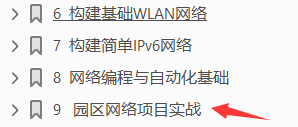
实验一:FTP基础配置实验
实验介绍
设备支持多种文件管理方式,用户根据任务和安全性要求选择合适的文件管理方式。
用户可以通过直接登录系统、FTP(File Transfer Protocol)、TFTP(Trivial File Transfer Protocol)和SFTP(Secure File Transfer Protocol)方式进行文件操作,实现对文件的管理。
设备在进行文件管理的过程中,可以分别充当服务器和客户端的角色:
• 设备作为服务器:可以从客户端访问设备,实现对本设备文件的管理,以及与客户端间的文件传输操作。
• 设备作为客户端访问其他设备(服务器):可以实现管理其他设备上的文件,以及与其他设备间进行文件传输操作。
实验目的
理解建立FTP连接的过程
掌握FTP服务器参数的配置
掌握与FTP服务器传输文件的方法
实验组网介绍
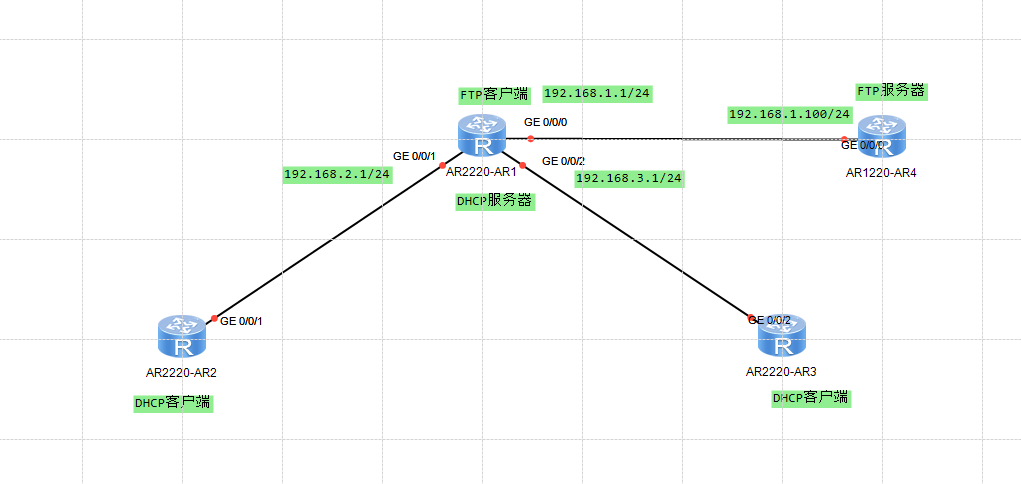
实现的需求:
1. 配置FTP服务器功能及参数FTP Server功能
2. 配置本地FTP用户
3. FTP Client登录FTP Server
4. FTP Client进行文件操作
1. 配置FTP服务器功能及参数FTP Server功能
设备的重命名接口怎么配置,我就省略了,这里再教一条命令 description (类似于编程的注释)
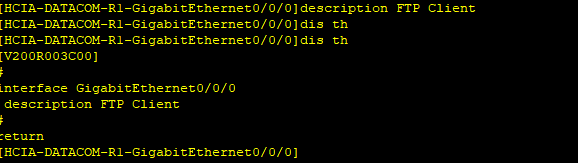
# 为什么要教大家这条命令呢,因为我觉得它对于你后期的网络维护非常重要,因为当你有一天在现实中,你去一家新公司上班,然后你发现给你的交接文档 跟你网络中的某台设备的实际使用完全不一样,你也许会很懵,大喊一声,谁坑我。
就在这个时候,你看到一条description默默飘过,上面写着"兄弟,我删库跑路了,你加油”
开个玩笑,这里的意思是说 告诉后面维护的人,这个端口我是用来做FTP 客户端的,这样方便后期维护。
主要起个注释作用,也许不起眼,但非常实用的一条命令,就和大家布线的时候贴标签一样。
保存配置文件(用与后续验证实验效果)
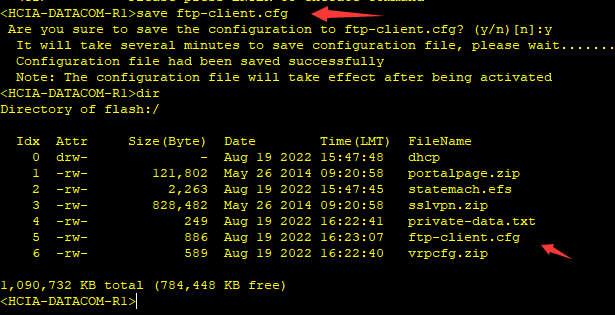
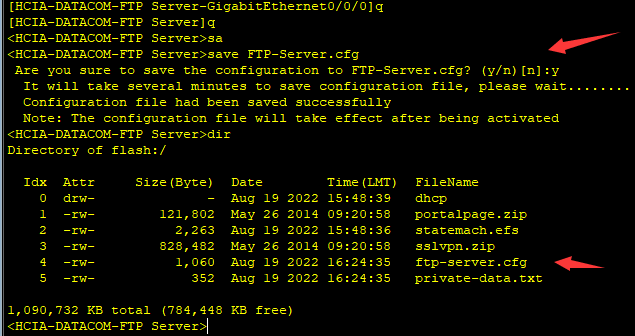
在R4上配置FTP服务器功能及参数
ftp server enable命令用来开启设备的FTP服务器功能,允许FTP用户登录。缺省情况下,FTP服务器功能处于关闭状态。
其他可选的配置参数还包括:指定FTP服务器端口号、指定FTP服务器的源地址和配置FTP连接空闲时间等。

配置本地FTP用户
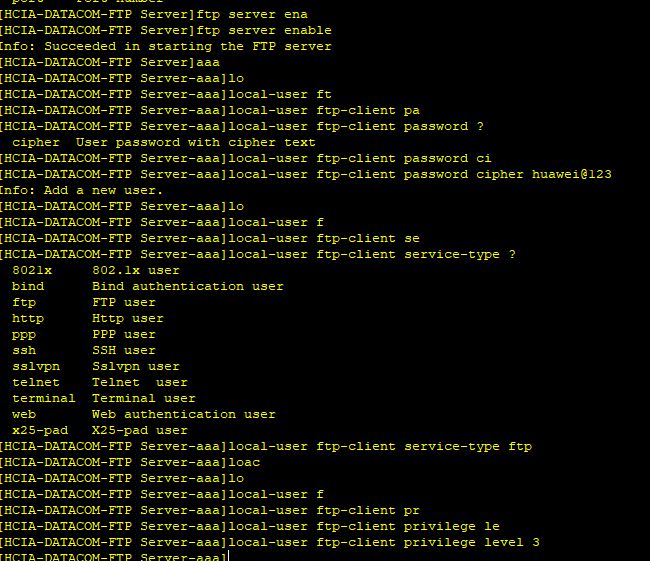
配置FTP用户的授权目录,必须指定该目录,否则FTP用户无法成功登陆。

FTP Client登陆FTP Server
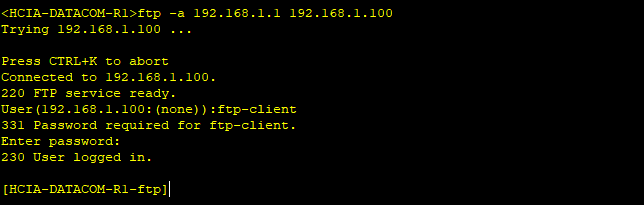
登陆成功!我们还需要下载和上传文件,所以我们还需要设置传输模式
设备支持的文件传输的数据类型包括ASCII和Binary模式。
ASCII用于传输纯文本文件,Binary用于传输系统软件、图形图像、声音影像、压缩文件、数据库等程序文件。由于我们需要下载的配置文件为纯文本文件,所以需要设置为ASCII模式。缺省情况下,文件传输方式为ASCII模式,此处的操作仅为示范。
#在数通里面,一般都是ascii
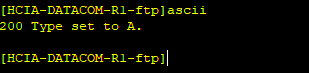
下载ftp server里面的配置文件ftp-server.cfg
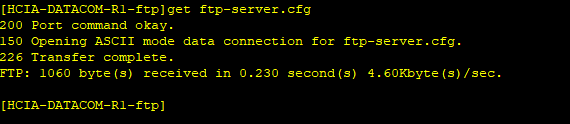
删除ftp server里面的配置文件ftp-server.cfg(我这里就不删除了)

上传R1里面的配置文件ftp-client.cfg到ftp server
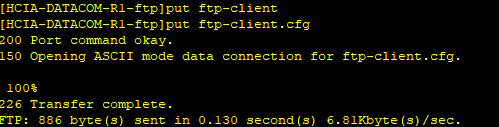
断开连接

然后我们分部在R1和FTP Server里面验证一下,看下是不是有两个文件(因为我没有删除)
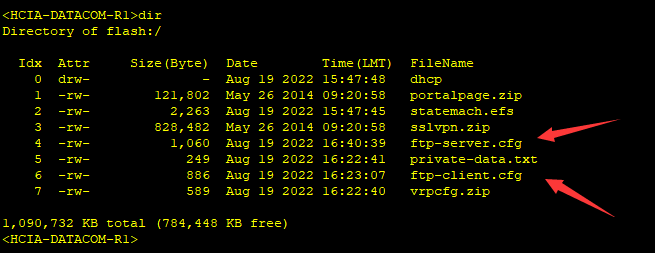
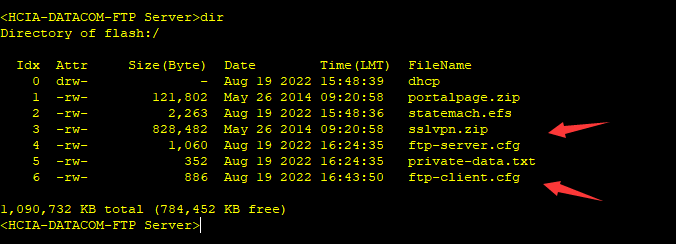
测试成功!
大家可能看我发的压缩包里面没有这两个配置文件,没事 自己做一次就行了。
实验二:DHCP基础配置实验
#DHCP是非常重要一个知识点,虽然很简单,但大家一定要学会。因为他真的在生活中处处可见,比如你家的无线路由,光猫等等都会有用到DHCP。
实验介绍
动态主机配置协议DHCP(Dynamic Host Configuration Protocol)是一种用于集中对用户IP地址进行动态管理和配置的技术。即使规模较小的网络,通过DHCP也可以使后续增加网络设备变得简单快捷。
DHCP协议由RFC 2131定义,采用客户端/服务器通信模式,由客户端(DHCP Client)向服务器(DHCP Server)提出配置申请,服务器返回为客户端分配的配置信息。
DHCP可以提供两种地址分配机制,网络管理员可以根据网络需求为不同的主机选择不同的分配策略。
• 动态分配机制:通过DHCP为主机分配一个有使用期限(这个使用期限通常叫做租期)的IP地址。这种分配机制适用于主机需要临时接入网络或者空闲地址数小于网络主机总数且主机不需要永久连接网络的场景。
• 静态分配机制:网络管理员通过DHCP为指定的主机分配固定的IP地址。相比手工静态配置IP地址,通过DHCP方式静态分配机制避免人工配置发生错误,方便管理员统一维护管理。
实验目的
掌握DHCP接口地址池的配置方法
掌握DHCP全局地址池的配置方法
掌握通过DHCP分配静态IP地址的方法
实验组网介绍
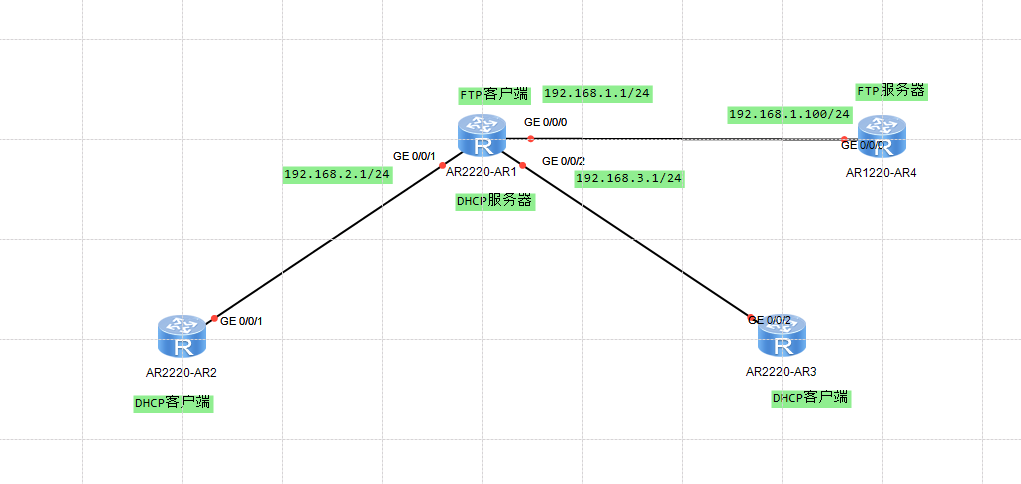
实现的需求
1. 配置DHCP 服务器
2. 配置DHCP客户端
R2和R3模拟客户端,作为DHCP Client。R1作为DHCP Server为R2和R3分配IP地址。
实验配置:
1.1配置R1的其他端口地址。(省略,这个太简单了,我就不重复了。)
1.2 开启R1的DHCP功能
dhcp enable命令是DHCP相关功能的总开关,DHCP Client和DHCP Server等功能都要在执行dhcp enable命令使能DHCP功能后才会生效。

1.3 配置地址池
配置R1的GigabitEthernet 0/0/1的接口地址池,为R2分配IP地址
dhcp select interface命令用来开启接口采用接口地址池的DHCP Server功能。若不执行此命令,则无法配置接口地址池的相关参数。

dhcp server dns-list命令用来指定接口地址池下的DNS服务器地址。最多可以配置8个DNS Server的IP地址,用空格分隔。
此处我们配两个 一个是他的网关,一个是114的DNS

配置全局地址池(首先我们要创建一个地址池)

分配网段 是192.168.3.0/24 网段
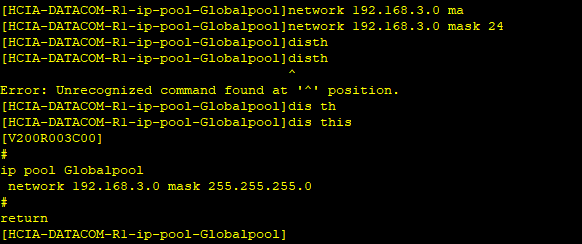
然后我们还要配网关和DNS
不然你电脑怎么上网呢?

然后我们还需要配置租期(租期为1天) 不然大家都占着茅坑不拉屎,岂不是恶心人?
lease命令用来配置地址池下的地址租期。当租约被设置为unlimited时,代表租期无限制。缺省情况下,IP地址租期是1天。

static-bind命令用来将DHCP Server全局地址池下的IP地址与MAC地址进行绑定。
000e0-fca2-4b46为当前实验环境下R3的GigabitEthernet0/0/2接口的MAC地址,可以在R3上通过命令“display interface GigabitEthernet0/0/2”来查看接口的MAC地址。配置完这条命令之后,R3会获得某个固定的IP。

我们做一下IP地址与j接口的mac地址绑定

开启R1 GigabitEthernet 0/0/2接口的DHCP Server功能,为R2分配IP地址

dhcp select global命令用来开启接口采用全局地址池的DHCP Server功能。当接口收到DHCP Client请求之后,会到所有全局地址池中查找对应的地址池,然后分配可用的地址给DHCP Client。
配置DHCP Client
分别在R2和R3的接口下开启DHCP Client功能
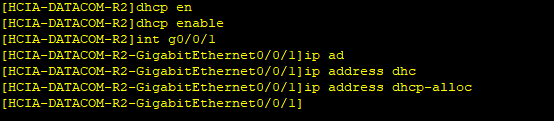
然后我们现在R2上面验证

测试成功,分配了一个IP地址是192.168.2.254
R3上面我们也配置和验证一下
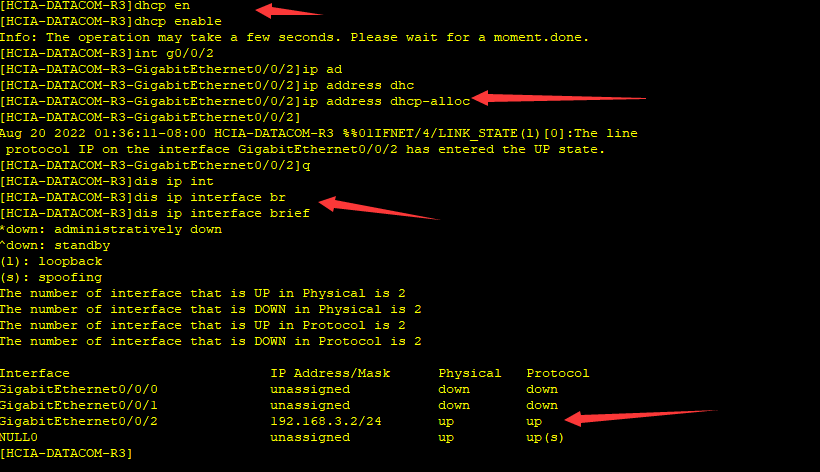
实现了IP地址与接口g0/0/2的mac地址绑定
我们也可以在R2上面查看DNS和默认路由
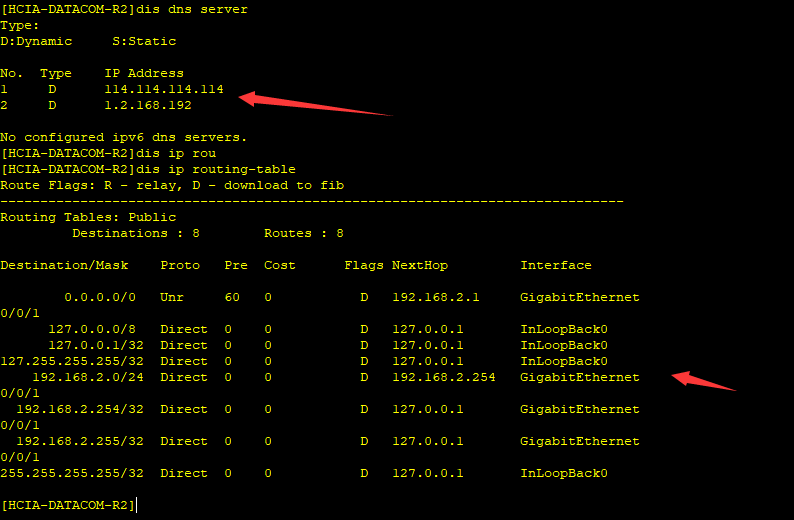
#大家会发现DNS是反着的,没事。应该是模拟器的BUG,大家可以在模拟器中换个PC连接,就能正常看到了。
我们也可以查看在R1上查看地址池 globalpool的使用情况和详细信息
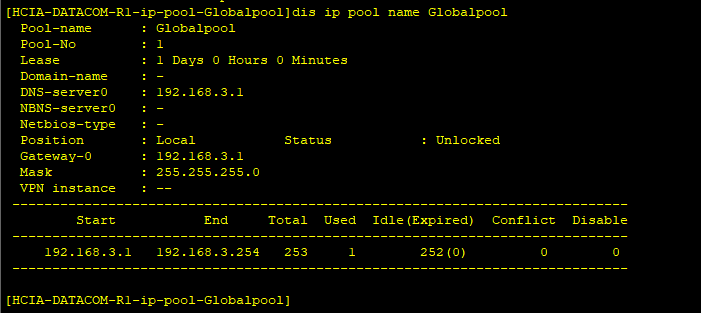
实验拓扑图和配置:
链接:https://pan.baidu.com/s/1PHhrBm0p5GWLu8JlZ2NzxQ?pwd=HCIA
提取码:HCIA


